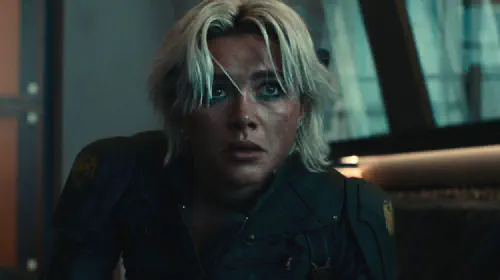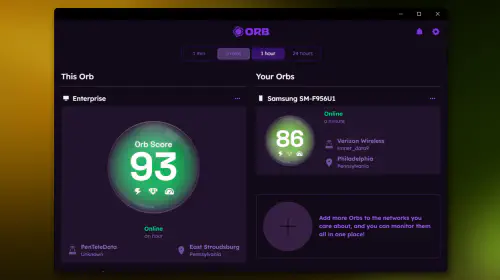M4 Mac mini带来了一个惊喜——它配备了一个可插槽且可升级的固态硬盘。接下来,我们来看看如何安装固态硬盘、让它正常运行,以及它能达到怎样的速度表现。

Mac mini的可升级性在不同年份的机型上有所不同。2012年及之前的机型堪称“黄金标准”,因为它们的内存和存储都可以升级。2014年的机型可以升级存储,但无法升级内存。2018年的机型有内存插槽,但缺乏可升级的存储。当M1 mini推出时,所有部件都无法升级。尽管苹果公司并不严格批准在M4 Mac mini上升级固态硬盘,但至少这种升级是可行的。我们已经用一款第三方固态硬盘升级了我们的Mac mini,以下是我们升级的过程和使用体验。
我们选择了一款来自expandmacmini.com的固态硬盘。他们为Mac mini核心机型提供了一款2TB固态硬盘,最初零售价为259美元,现在售价约为320美元。到目前为止,我们还没有看到任何供应商为M4 Pro Mac mini提供固态硬盘,因为该硬盘的物理特性不同,但我们相信这种情况最终会改变。
拆解Mac mini的过程,我们就不详细展开了,因为iFixit的团队已经非常出色地完成了拆解步骤的介绍,你可以参考他们的指南。不过,我们有几点建议:我们不建议从设备中拔掉电源线,而是让那个面板放在Mac mini旁边。此外,没有必要拆下Wi-Fi模块。关于新式底部安装的底座Wi-Fi信号极差的抱怨很多,原因就在于此——天线就在设备底部。
我们不太喜欢随硬盘附带的螺丝刀,但没关系。Torx螺丝刀或套装价格不贵,而且你最好也准备一套。即使使用附带的螺丝刀,只要小心地均匀用力拧紧螺丝,就不会有问题。
重新组装后,剩下的就是进行DFU恢复。为此,将Mac mini通过HDMI端口连接到某种显示器上,然后按住电源按钮。在按住电源按钮的同时,将Mac mini连接到电源。当电源灯闪烁琥珀色时,松开电源按钮。这是关键部分:将Mac mini连接到另一台正常工作的Mac上,电缆的一端连接到中间的雷电端口。如果连接到其他端口,恢复将失败。在主机Mac上,会弹出一个窗口询问你是否允许连接到DFU模式下的Mac。允许它连接,并选择“恢复”。
DFU恢复正在进行中。所需下载的16GB文件的时长取决于你的网络速度和苹果服务器的负载。下载完成后,恢复过程大约需要五分钟。
速度测试方面,我使用这种组合的时间还不长,但初步速度测试结果令人鼓舞。原始硬盘的速度并不慢,读写速度约为每秒2.8GB。在与任何iCloud账户关联之前,以及在任何索引之前,我们达到了约每秒4GB的读写速度。这并不像M4 Pro Mac mini那样快,但比通过雷电接口连接的任何外部硬盘都要快,而且远远快于M4 Mac mini的原装硬盘。不过,这种速度提升并不会让日常性能感觉明显更快。如果你想要那种感觉,你可能应该在购买设备时选择更多的内存。但速度本身仍然很不错。
内部存储方便且速度快,外部存储可能更便宜。我从20世纪80年代开始涉足苹果服务,在90年代服役期间也有所涉猎,并一直持续到本世纪初。坦白地说,随着苹果产品变得越来越不可升级和难以维修,我的兴趣也有所减弱。我已经被人问及进行这种升级需要多少技术技能,以及我的服务背景是否必要。这一切并不像升级Windows桌面那样简单,但也不需要有服务背景。进入的门槛不是技能,而是需要有第二台Mac用于DFU过程,但对大多数读者来说,这并不是什么障碍。我必须说,随着我的眼睛越来越老,苹果设备上的螺丝却越来越小,这并不公平。多年来,我一直在用一个冰格来存放小螺丝。
总之,当涉及到Mac mini时,固态硬盘升级的成本效益是一个复杂的话题。在M4 Mac mini上,从苹果公司购买时,2TB固态硬盘会增加800美元的溢价。这种升级远低于此,只需259美元即可送货上门。然而,一款4TB的Teamgroup M.2 PCI-E 3固态硬盘售价约为205美元,搭配一个USB4外壳的价格约为80美元。花费大约280美元,你可以获得两倍的存储空间,尽管是外部存储,速度会稍慢一些。但内部存储更方便。我不认为它方便到值800美元,但289美元的便利性是否值得,则留给读者自己判断。
话虽如此,我们还是保留了原装固态硬盘。不仅因为它没有什么特别的用途,我们还打算保留它,以防Mac mini需要送回苹果公司进行维修。这种操作不会违反保修条款,但我们确信,如果电脑出现问题,这将是苹果公司首先指责的对象。